 Tutorial perisian
Tutorial perisian
 Perisian komputer
Perisian komputer
 Cara mencetak pada kedua-dua belah pencetak HP - Cara mencetak pada kedua-dua belah pencetak HP
Cara mencetak pada kedua-dua belah pencetak HP - Cara mencetak pada kedua-dua belah pencetak HP
Cara mencetak pada kedua-dua belah pencetak HP - Cara mencetak pada kedua-dua belah pencetak HP
editor php Banana akan memperkenalkan anda cara menggunakan pencetak HP untuk pencetakan dua muka. Pencetakan dua muka ialah cara mesra alam untuk menjimatkan kertas dan meningkatkan kecekapan kerja. Apabila menggunakan pencetak HP untuk pencetakan dua muka, ini boleh dicapai melalui tetapan pencetak atau pemacu cetakan. Artikel ini akan memperkenalkan secara terperinci kaedah pencetakan dua muka pada pencetak HP, membolehkan anda menguasai kemahiran dengan mudah dan meningkatkan kecekapan pencetakan.
Adakah HP laserJet M1005 MFP mempunyai fungsi pencetakan dua muka?
Banyak pencetak, walaupun kecil, juga mempunyai beberapa fungsi pencetakan dua muka. Contohnya, HP M1005 adalah agak mudah.

Bagaimana cara mencetak dua muka pada pencetak HP?
Selepas memuatkan kertas cetakan, buka dokumen yang memerlukan cetakan dua muka dan cari butang [Cetak] di penjuru kiri sebelah atas.
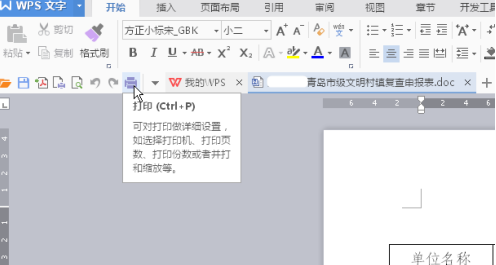
Bagaimana untuk mencetak berbilang dokumen pada pencetak HP?
Sebelum mencetak dua muka, mula-mula tetapkan bilangan salinan dokumen yang akan dicetak Terdapat butang [Number of Copies] di bahagian tengah kanan.
PS: Bilangan salinan di sini tidak menjejaskan kesan pencetakan dua muka.
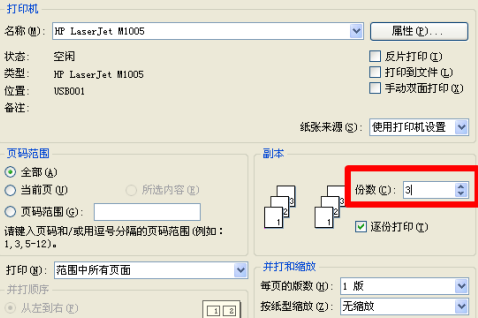
Di manakah pilihan pencetakan dupleks pada pencetak HP?
Fungsi pencetakan dua muka tidak automatik dan memerlukan pilihan anda sendiri, dan proses pencetakan tidak automatik sepenuhnya Sila tandakan kotak semak [Manual double-sided] di penjuru kanan sebelah atas.
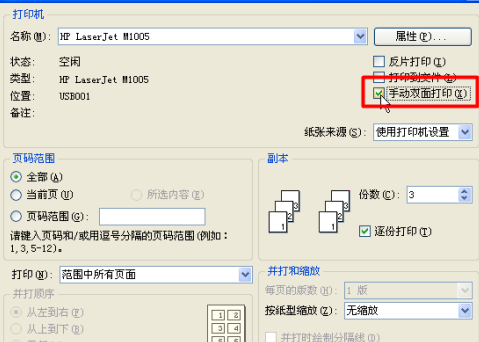
Atas ialah kandungan terperinci Cara mencetak pada kedua-dua belah pencetak HP - Cara mencetak pada kedua-dua belah pencetak HP. Untuk maklumat lanjut, sila ikut artikel berkaitan lain di laman web China PHP!

Alat AI Hot

Undresser.AI Undress
Apl berkuasa AI untuk mencipta foto bogel yang realistik

AI Clothes Remover
Alat AI dalam talian untuk mengeluarkan pakaian daripada foto.

Undress AI Tool
Gambar buka pakaian secara percuma

Clothoff.io
Penyingkiran pakaian AI

Video Face Swap
Tukar muka dalam mana-mana video dengan mudah menggunakan alat tukar muka AI percuma kami!

Artikel Panas

Alat panas

Notepad++7.3.1
Editor kod yang mudah digunakan dan percuma

SublimeText3 versi Cina
Versi Cina, sangat mudah digunakan

Hantar Studio 13.0.1
Persekitaran pembangunan bersepadu PHP yang berkuasa

Dreamweaver CS6
Alat pembangunan web visual

SublimeText3 versi Mac
Perisian penyuntingan kod peringkat Tuhan (SublimeText3)

Topik panas
 Perkara yang perlu dilakukan jika pencetak HP tidak dapat menyambung ke wifi - Perkara yang perlu dilakukan jika pencetak HP tidak dapat menyambung ke wifi
Mar 06, 2024 pm 01:00 PM
Perkara yang perlu dilakukan jika pencetak HP tidak dapat menyambung ke wifi - Perkara yang perlu dilakukan jika pencetak HP tidak dapat menyambung ke wifi
Mar 06, 2024 pm 01:00 PM
Apabila ramai pengguna menggunakan pencetak HP, mereka tidak tahu apa yang perlu dilakukan jika pencetak HP tidak dapat menyambung ke wifi Di bawah, editor akan membawa anda penyelesaian kepada masalah pencetak HP tidak menyambung ke wifi. Tetapkan alamat mac pencetak HP untuk memilih dan menyertai rangkaian secara automatik untuk menukar konfigurasi rangkaian Gunakan dhcp untuk memasukkan kata laluan untuk menyambung ke pencetak HP.
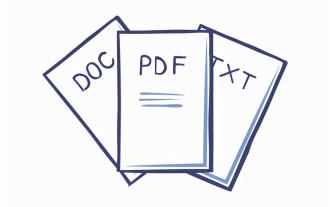 Cara mencetak pdf pada kedua-dua belah pencetak 'Penjelasan terperinci: Cara mencetak pada kedua-dua belah fail PDF'
Feb 07, 2024 am 09:00 AM
Cara mencetak pdf pada kedua-dua belah pencetak 'Penjelasan terperinci: Cara mencetak pada kedua-dua belah fail PDF'
Feb 07, 2024 am 09:00 AM
1. Pencetakan dua muka dokumen PDF tiada kaitan dengan tetapan perisian PDF 1. Pencetakan dua muka PDF memerlukan sokongan pencetak 2. Ia perlu ditetapkan dalam pencetak. 2. Bagaimana untuk menyediakan pencetakan dua muka langsung bagi dokumen PDF? 1. Buka dokumen PDF, klik menu Fail - Cetak (anda juga boleh menggunakan kekunci pintasan: CTRL+P) 2. Tetingkap tetapan cetakan akan muncul, pilih pencetak yang menyokong pencetakan dua muka, dan semak dua muka. percetakan: 3. Cetak Cetak, tidak mengapa. 3. Apakah yang perlu saya lakukan jika pencetak tidak menyokong pencetakan dua muka langsung? Pencetak tidak menyokong pencetakan dua sisi manual, tetapi ia menyusahkan Jika anda melakukannya dengan berhati-hati, tidak akan ada masalah. Tetapan pencetakan dua muka manual JPA memerlukan penyusuan kertas manual atau terbalik, seperti yang ditunjukkan dalam rajah berikut: 1. Buka dokumen PDF dan klik Fail
 Bagaimana untuk mengimbas dari pencetak HP ke dalam pdf
Feb 19, 2024 am 10:06 AM
Bagaimana untuk mengimbas dari pencetak HP ke dalam pdf
Feb 19, 2024 am 10:06 AM
Selepas menggunakan pencetak HP untuk mengimbas dokumen, ramai pengguna ingin mengimbasnya terus ke dalam fail PDF, tetapi mereka tidak tahu cara melakukannya dengan jayanya. Mereka hanya perlu menggunakan program pengimbas pada komputer mereka. Cara mengimbas daripada pencetak HP ke dalam PDF: 1. Mula-mula buka program pengimbas pada komputer anda. 2. Kemudian pilih "Simpan PDF" dalam tetapan halaman. 3. Kemudian tekan "Scan" di penjuru kanan sebelah bawah untuk mula mengimbas fail pertama. 4. Selepas selesai, klik ikon "+" di penjuru kiri sebelah bawah untuk menambah halaman imbasan baharu. 5. Anda akan melihat kotak imbasan baharu di sebelah fail asal. 7. Apabila selesai, pilih "Simpan" untuk menyimpan fail PDF ini.
 Cara menggunakan fungsi pengimbasan pencetak HP
Feb 19, 2024 am 09:51 AM
Cara menggunakan fungsi pengimbasan pencetak HP
Feb 19, 2024 am 09:51 AM
Apabila ramai pengguna menggunakan pencetak HP, mereka ingin menggunakan fungsi pengimbasan pencetak, tetapi tidak tahu cara menggunakan fungsi pengimbasan Mereka hanya perlu memasukkan URL yang perlu diimbas ke dalam pencetak untuk mencetak. Cara menggunakan fungsi pengimbasan pencetak HP: 1. Mula-mula imbas URL yang perlu dicetak, dan pilih "Baharu". 2. Kemudian masukkan maklumat dan teruskan ke langkah seterusnya. 3. Kemudian teruskan ke tetapan imbasan. 4. Akhir sekali, pilih folder yang anda ingin cetak pada pencetak.
 Kongsi dua kaedah pemasangan untuk pemacu pencetak HP
Mar 13, 2024 pm 05:16 PM
Kongsi dua kaedah pemasangan untuk pemacu pencetak HP
Mar 13, 2024 pm 05:16 PM
Pencetak HP ialah peralatan pencetakan yang penting di kebanyakan pejabat Memasang pemacu pencetak pada komputer boleh menyelesaikan masalah dengan sempurna seperti pencetak tidak dapat disambungkan. Jadi bagaimana untuk memasang pemacu pencetak HP? Editor di bawah akan memperkenalkan anda kepada dua kaedah pemasangan pemacu pencetak HP. Kaedah pertama: muat turun pemacu dari tapak web rasmi 1. Cari laman web rasmi HP China dalam enjin carian, dan dalam lajur sokongan, pilih [Perisian dan Pemacu]. 2. Pilih kategori [Pencetak], masukkan model pencetak anda dalam kotak carian, dan klik [Serah] untuk mencari pemacu pencetak anda. 3. Pilih pencetak yang sepadan mengikut sistem komputer anda Untuk win10, pilih pemacu untuk sistem win10. 4. Selepas memuat turun berjaya, cari dalam folder
 Cara mencetak pada kedua-dua belah pencetak HP - Cara mencetak pada kedua-dua belah pencetak HP
Mar 05, 2024 am 09:01 AM
Cara mencetak pada kedua-dua belah pencetak HP - Cara mencetak pada kedua-dua belah pencetak HP
Mar 05, 2024 am 09:01 AM
Mungkin ramai pengguna yang baru menggunakan pencetak HP tidak biasa dengan cara mencetak pada kedua-dua belah pencetak HP Di bawah ini, editor akan membawakan kepada anda cara mencetak pada dua bahagian pencetak HP Mari kita lihat di bawah. Adakah HPlaserJetM1005MFP mempunyai fungsi pencetakan dua muka, walaupun kecil, juga mempunyai beberapa fungsi pencetakan dua sisi adalah lebih mudah. Bagaimana untuk mencetak pada kedua-dua belah pencetak HP? Selepas memuatkan kertas cetakan, buka dokumen yang perlu dicetak pada kedua-dua belah dan cari butang [Cetak] di sudut kiri atas. Bagaimana untuk mencetak berbilang salinan dokumen pada pencetak HP Sebelum mencetak dua muka, mula-mula tetapkan bilangan salinan dokumen yang dicetak
 Kongsi tutorial pencetakan wayarles pencetak HP untuk menjadikan pencetakan lebih mudah (tutorial pencetakan tanpa wayar pencetak HP)
May 05, 2024 pm 12:01 PM
Kongsi tutorial pencetakan wayarles pencetak HP untuk menjadikan pencetakan lebih mudah (tutorial pencetakan tanpa wayar pencetak HP)
May 05, 2024 pm 12:01 PM
Percetakan tanpa wayar telah menjadi satu keperluan bagi ramai orang untuk bekerja dan belajar dalam kehidupan moden yang serba pantas. Untuk membantu pembaca menikmati kemudahan pencetakan tanpa wayar dengan mudah, artikel ini akan berkongsi dengan anda artikel tentang tutorial pencetakan tanpa wayar untuk pencetak HP. 1. Pilih pencetak wayarles HP yang sesuai Kita perlu memilih pencetak wayarles HP yang sesuai sebelum memulakan pencetakan wayarles. Oleh itu, kita perlu memilih pencetak yang sesuai mengikut keperluan kita sendiri Model pencetak yang berbeza mungkin mempunyai fungsi dan tetapan pencetakan wayarles yang berbeza. 2. Pastikan sambungan rangkaian adalah stabil Kita perlu memastikan bahawa sambungan rangkaian adalah stabil dan boleh dipercayai sebelum mencetak tanpa wayar. Atau mulakan semula penghala untuk menyelesaikan beberapa masalah sambungan rangkaian, anda boleh menyemak status sambungan penghala dan komputer. 3. Sambungkan pencetak ke komputer
 Cara menyambungkan pencetak HP ke telefon mudah alih (pencetakan mudah melalui Wi-Fi)
Jun 01, 2024 pm 02:15 PM
Cara menyambungkan pencetak HP ke telefon mudah alih (pencetakan mudah melalui Wi-Fi)
Jun 01, 2024 pm 02:15 PM
Pada masa kini, pencetak adalah alat yang sangat diperlukan di pejabat dan belajar, dan telefon bimbit telah menjadi bahagian yang sangat diperlukan dalam kehidupan kita. Jika anda boleh menyambung ke pencetak HP dengan mudah melalui telefon bimbit anda dan menyedari fungsi pencetakan, bayangkan betapa mudah dan pantasnya? Untuk menjadikan pencetakan anda berfungsi dengan lebih cekap, artikel ini akan memperkenalkan cara menyambungkan pencetak HP ke telefon mudah alih anda. Untuk menyemak keserasian pencetak dan telefon bimbit, pastikan terlebih dahulu keserasian kedua-duanya sebelum menyambungkan pencetak HP ke telefon bimbit. Atau lawati tapak web rasmi HP untuk menyemak, dan anda boleh mendapatkan maklumat yang berkaitan dalam manual pencetak. Sediakan rangkaian Wi-Fi dan pastikan kedua-duanya berada pada rangkaian Wi-Fi yang sama untuk merealisasikan sambungan antara pencetak dan telefon mudah alih. Sila pastikan pencetak dan telefon mudah alih anda boleh menyambung ke Wi-Fi seperti biasa.





